Written by
PierreDuboisRésumé : Si vous ne trouvez pas les fichiers supprimés dans la Corbeille Mac, vous avez peut-être supprimé immédiatement les fichiers sur Mac ou vidé la Corbeille. Lisez ce post pour apprendre comment éviter cette situation et récupérer les fichiers supprimés qui ne sont pas dans la Corbeille avec iBoysoft Data Recovery pour Mac.
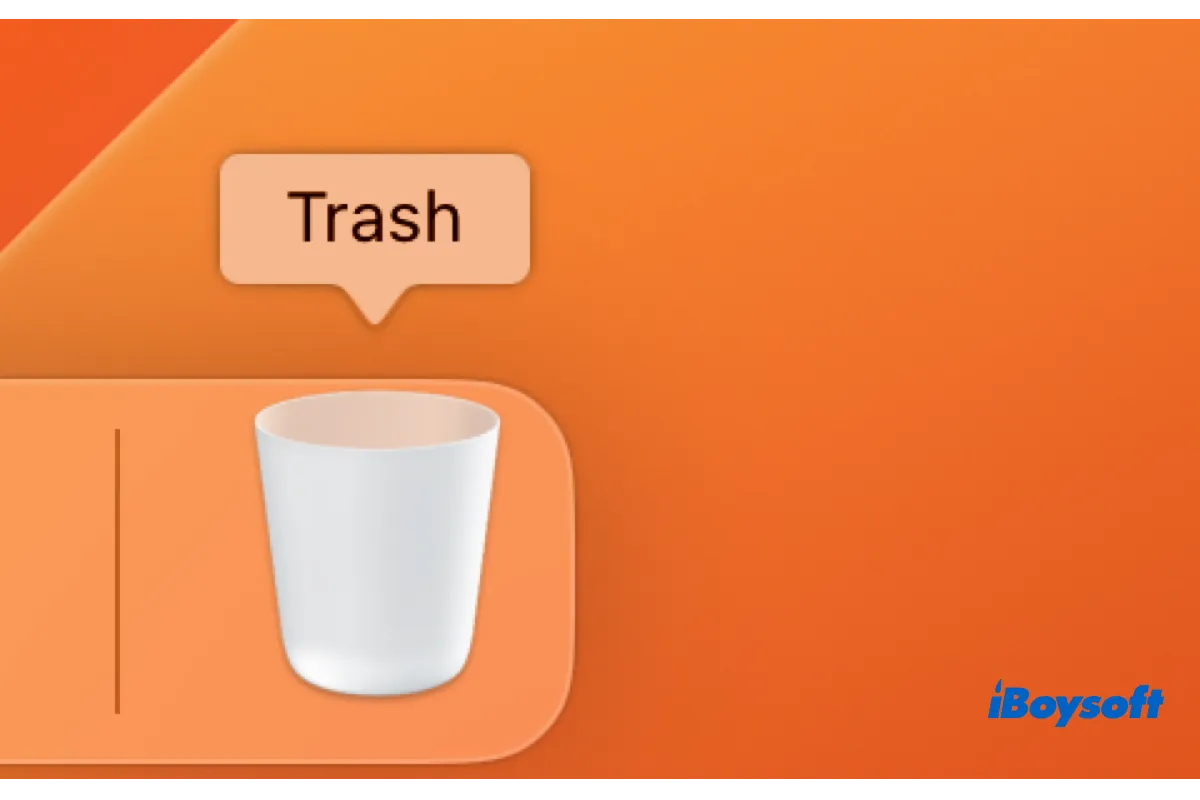
Après avoir supprimé des fichiers sur Mac, vous ouvrez la Corbeille Mac située dans le coin droit de Dock pour vérifier les fichiers supprimés. Mais à votre grande surprise, les fichiers supprimés ne se trouvent pas dans la Corbeille Mac, ce qui vous rend perplexe. Une telle situation pourrait être terrible si vous supprimez accidentellement certains fichiers et souhaitez les restaurer depuis la Corbeille Mac.
Si vous voulez savoir pourquoi les fichiers supprimés ne vont pas dans la Corbeille et comment éviter la même situation à l'avenir, vous pouvez continuer à lire ce post pour obtenir les réponses et solutions. De plus, il fournit également des méthodes pour aider à récupérer les fichiers supprimés qui ne sont pas dans la Corbeille Mac.
Partagez ce post avec des personnes qui rencontrent le même problème !
Pourquoi mes fichiers supprimés ne se trouvent pas dans la Corbeille Mac ?
Généralement, les fichiers supprimés devraient être déplacés dans la Corbeille Mac, ils ne sont pas supprimés définitivement et instantanément de votre Mac. C'est un moyen de protéger les données supprimées par erreur, vous pouvez remettre le fichier supprimé par erreur depuis la Corbeille Mac. Cependant, si vous constatez que les fichiers supprimés ne se trouvent pas dans la Corbeille Mac, vous ne pouvez pas les trouver nulle part sur votre Mac. Il y a deux raisons principales derrière ce scénario :
Les fichiers ont été supprimés définitivement du Mac
Il existe plusieurs façons de supprimer des fichiers sur Mac, si vous faites glisser-déposer les fichiers dans la Corbeille Mac, faites un clic droit > choisissez Déplacer vers la Corbeille, ou utilisez les raccourcis clavier Commande + Supprimer, les fichiers supprimés seront envoyés dans la Corbeille, un dossier sur Mac.
Cependant, si vous sélectionnez l'élément ciblé, et utilisez Option + Commande + Supprimer, ou maintenez Option et choisissez Supprimer immédiatement dans le menu Fichier du Finder, les fichiers supprimés contourneront la Corbeille Mac et disparaîtront de votre Mac instantanément.
Même si les fichiers supprimés sont envoyés à la Corbeille Mac au départ, vous avez peut-être accidentellement choisi Vider la Corbeille, ou vous avez activé Supprimer les éléments de la Corbeille après 30 jours dans les Paramètres du Finder afin qu'ils soient automatiquement supprimés après 30 jours, ce qui fait que les fichiers supprimés ne se trouvent pas dans la Corbeille Mac.
Erreurs système avec la Corbeille Mac
De nombreux utilisateurs de Mac peuvent rencontrer ce problème irritant fréquemment. Ils choisissent des méthodes pour supprimer rapidement des fichiers sur Mac qui devraient conserver les fichiers supprimés dans la Corbeille Mac, mais ils ne peuvent pas trouver les fichiers supprimés là-bas. Cela indique que les autorisations de fichiers liées à la Corbeille ont été endommagées ou sont simplement déséquilibrées. Il ne semble pas y avoir de méthode pour les réparer, et ils empêchent le système d'exploitation d'écrire de nouveaux fichiers dans le dossier Corbeille.
Comment récupérer les fichiers supprimés non dans la Corbeille Mac ?
Peu importe la raison pour laquelle vous ne trouvez pas les fichiers supprimés dans la Corbeille Mac, vous ne les trouvez nulle part sur votre Mac. Et si vous supprimez accidentellement certains fichiers mais ne pouvez pas les trouver dans la Corbeille Mac, pas de panique, il est toujours possible de les récupérer.
Récupérer les fichiers supprimés avec un logiciel de récupération de données
Même si les fichiers sont définitivement supprimés de la Corbeille Mac, ils sont probablement toujours conservés sur votre disque dur Mac étant donné que l'espace disque occupé par le fichier est marqué comme disponible après la suppression et les données seront finalement effacées lorsque l'espace sera occupé par de nouvelles données.
Par conséquent, vous feriez mieux d'arrêter d'écrire des données sur votre Mac et de récupérer les données de votre Mac dès que possible lorsque vous constatez que les fichiers supprimés ne s'affichent pas dans la Corbeille Mac.
Pour rendre les fichiers supprimés visibles sur votre Mac, vous avez besoin d'un logiciel de récupération de données tiers. iBoysoft Data Recovery for Mac est un bon choix, étant professionnel, fiable et facile à utiliser. Il vous suffit de le télécharger gratuitement sur votre Mac pour essayer.
Meilleur logiciel de récupération de fichiers supprimés Mac - iBoysoft Data Recovery pour Mac
- Récupérez des photos, documents, fichiers audio, vidéos, e-mails, etc. supprimés.
- Récupérez des fichiers supprimés à partir de disques durs, SSD, clés USB, cartes SD, etc.
- Prise en charge des lecteurs formatés APFS, HFS+, exFAT & FAT32.
- Prise en charge de macOS Ventura & des Macs Apple Silicon.
Lecture seule et sans risque
Étapes pour récupérer des fichiers supprimés avec iBoysoft Data Recovery pour Mac :
- Téléchargez, installez et exécutez iBoysoft Data Recovery pour Mac.
- Connectez le disque dur externe à partir duquel vous avez supprimé les fichiers à votre Mac.
- Sélectionnez Dispositif de stockage sous Récupération de données et choisissez le disque connecté.
- Cliquez sur le bouton Rechercher les données perdues pour commencer à numériser le disque sélectionné.
- Filtrez les fichiers en utilisant plusieurs catégories, puis prévisualisez les fichiers récupérables.
- Sélectionnez les fichiers désirés et cliquez sur Récupérer pour les sauvegarder dans un emplacement différent.
Si vous souhaitez récupérer des données à partir du disque de démarrage, vous devriez exécuter iBoysoft Data Recovery en mode de récupération macOS.
Partagez iBoysoft Data Recovery pour aider plus de personnes à récupérer des fichiers supprimés!
Récupérer des fichiers supprimés avec la sauvegarde Time Machine
Vous pouvez rapidement récupérer des fichiers supprimés ou restaurer des versions antérieures de données si vous utilisez Time Machine pour sauvegarder le contenu de votre Mac. Suivez les étapes ci-dessous pour récupérer des fichiers supprimés qui ne sont pas dans la Corbeille Mac avec la sauvegarde Time Machine.
- Connectez le disque de sauvegarde Time Machine à votre Mac.
- Ouvrez la fenêtre de l'élément que vous souhaitez restaurer sur votre Mac, comme le dossier Téléchargements, si les fichiers supprimés étaient précédemment situés sur le bureau, vous n'avez pas besoin d'ouvrir de fenêtre.
- Accédez à Time Machine en cliquant sur l'icône dans la barre de menu et en choisissant Parcourir les sauvegardes Time Machine. Vous pouvez ajouter le raccourci Time Machine à la barre de menu depuis le menu Pomme > Préférences Système > Centre de contrôle > Barre de menu uniquement, agrandissez la boîte derrière Time Machine et choisissez Afficher dans la barre de menu.
- Parcourez les sauvegardes locales et instantanées en utilisant les flèches et la timeline.
- Trouvez et sélectionnez les fichiers souhaités que vous souhaitez restaurer, puis cliquez sur Restaurer pour renvoyer les éléments sélectionnés à leurs emplacements d'origine.
Comment réparer les fichiers supprimés qui ne vont pas dans la Corbeille Mac ?
Après avoir récupéré des fichiers supprimés qui ne sont pas dans la Corbeille Mac, vous pouvez lire cette partie pour apprendre quelques astuces pour éviter la même situation à l'avenir. Appliquez les conseils ci-dessous pour vous assurer que les fichiers supprimés sont placés dans la Corbeille Mac et que vous êtes informé avant de supprimer définitivement des fichiers de votre Mac.
Vérifiez les paramètres dans Finder
- Allez dans Finder, cliquez sur Finder dans la barre de menu supérieure, et choisissez Préférences.
- Sélectionnez l'onglet Avancé dans la fenêtre des préférences Finder.
- Cochez la case Afficher un avertissement avant de vider la Corbeille. De cette façon, le système affichera une fenêtre pour confirmer la suppression lorsque vous cliquez sur le bouton Vider dans la Corbeille.
- Décochez Supprimer les éléments de la Corbeille après 30 jours. Ainsi, les fichiers supprimés resteront dans la Corbeille Mac pour toujours jusqu'à ce que vous les supprimiez manuellement de la Corbeille Mac.
Redémarrez votre Mac
Chaque fois que le Mac se comporte de manière anormale, vous pouvez redémarrer Mac pour lui donner rapidement un nouveau départ. Lorsque vous supprimez certains fichiers de Finder ou du bureau, mais qu'ils n'apparaissent pas dans la Corbeille Mac, vous pouvez redémarrer votre Mac pour voir si cette solution rapide peut le remettre sur la bonne voie.
Modifier les autorisations de fichiers/disques
Lorsque vous ne trouvez pas les fichiers supprimés dans la Corbeille Mac, peut-être avez-vous échoué à les supprimer en raison de limitations de permission. Vous pouvez vérifier les autorisations des fichiers ou du disque en cliquant avec le bouton droit sur l'élément et en choississant Obtenir des informations. Vous devriez avoir le privilège Lecture&Écriture sous Partage&Permissions. Sinon, vous devez modifier les autorisations sur Mac.
Désactiver la suppression immédiate
Vous pouvez également essayer de résoudre le problème de permissions de fichiers causant que les fichiers supprimés ne se trouvent pas dans la Corbeille via Terminal. Vous pouvez exécuter des commandes dans le Terminal pour créer un nouveau dossier Corbeille avec les permissions correctes, ensuite, les fichiers supprimés devraient aller dans le dossier Corbeille de Mac.
- Ouvrez Finder > Applications > Utilitaires et allez dans Terminal.
- À l'invite de commande, tapez la commande suivante et appuyez sur retour.sudo rm -ri ~/.Trash
- Entrez votre mot de passe de compte si demandé, et appuyez de nouveau sur Entrée.
- Suivez le guide à l'écran pour appuyer sur oui et retour à chaque invite afin de supprimer les fichiers et dossiers du dossier Corbeille actuel.
- Déconnectez-vous de votre compte macOS ou Mac OS X et reconnectez-vous.
Réinstaller macOS
Dans le cas où les méthodes ci-dessus échouent à résoudre le problème des fichiers supprimés ne se trouvant pas dans la Corbeille de Mac, il pourrait y avoir une certaine corruption sérieuse du système sur votre Mac. Vous pouvez réinstaller macOS pour vous débarrasser du problème facilement. Et vous feriez mieux de sauvegarder votre Mac avant la réinstallation.
Partagez les méthodes utiles pour corriger les fichiers supprimés qui ne vont pas dans la Corbeille!

